En este documento se explica cómo configurar el Asistente para publicación de Visual Studio para simplificar la implementación de aplicaciones .NET en Google Cloud.
Introducción
Desplegar aplicaciones .NET en Google Cloud es más fácil que nunca con la última versión de Cloud Tools for Visual Studio. Ahora tenemos un asistente de implementación integrado en la extensión que implementará tu aplicación en los siguientes destinos admitidos:
- Compute Engine para aplicaciones ASP.NET 4.x
- Entorno flexible de App Engine y Google Kubernetes Engine para aplicaciones ASP.NET Core
El asistente de implementación detectará automáticamente qué plataformas de destino son compatibles con tu proyecto y te guiará por el proceso de implementación.
Primeros pasos
Para invocar el asistente de implementación, ve a Herramientas > Herramientas de Google Cloud > Publicar [NOMBRE-DEL-PROYECTO] en Google Cloud o haz clic con el botón derecho en el nodo del proyecto en el Explorador de soluciones y, a continuación, en Publicar [NOMBRE-DEL-PROYECTO] en Google Cloud.
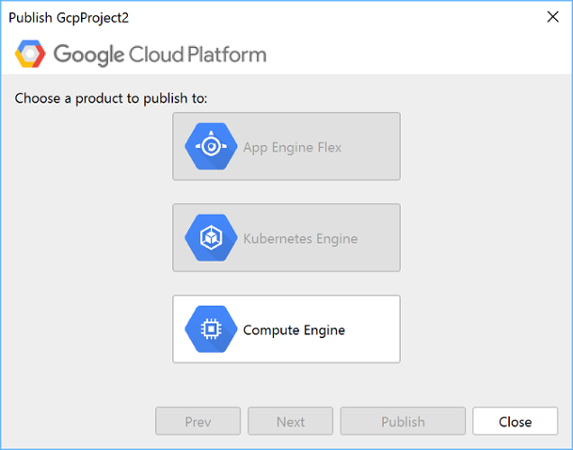
El asistente de implementación mostrará los Google Cloud destinos de implementación que sean compatibles con el proyecto seleccionado.
Si quieres cambiar el proyecto, abre el Explorador de Cloud haciendo clic en Herramientas > Herramientas de Google Cloud > Abrir Explorador de Cloud y selecciona el proyecto que quieras implementar.
Desplegar aplicaciones ASP.NET 4.x
Para desplegar tu aplicación ASP.NET 4.x en Compute Engine, sigue estos pasos:
Abre el asistente de implementación haciendo clic en Herramientas > Herramientas de Google Cloud > Publicar [PROJECT-NAME] en Google Cloud.
Selecciona Compute Engine.
Seleccionar la instancia de VM de Windows y las credenciales de implementación
La VM de Windows debe ejecutar IIS y poder ejecutar aplicaciones ASP.NET 4.x, como una VM ASP.NET creada a partir de Deployment Manager.
Selecciona las credenciales de la implementación. Para crear credenciales de Windows, haz clic en Gestionar credenciales.
Haz clic en Publicar para compilar e implementar tu aplicación en la máquina virtual seleccionada.
El progreso de la implementación se mostrará en la ventana de salida de Visual Studio y un indicador de progreso en la barra de estado del shell de Visual Studio.
Desplegar aplicaciones ASP.NET Core
Las aplicaciones ASP.NET Core se pueden ejecutar en un contenedor Docker, por lo que tu aplicación se puede desplegar en el entorno flexible de App Engine y en GKE.
Desplegar en el entorno flexible de App Engine
Para desplegar en el entorno flexible, sigue estos pasos:
Abre el asistente de implementación haciendo clic en Herramientas > Herramientas de Google Cloud > Publicar [PROJECT-NAME] en Google Cloud.
Selecciona Entorno flexible de App Engine.
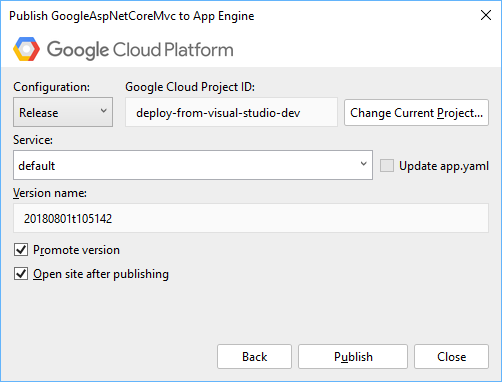
Introduce el nombre de la versión de tu aplicación y la opción de gestión del tráfico.
- El nombre de la versión predeterminado se basa en la hora actual del sistema. Puedes especificar otro nombre.
- Promocionar versión te permite elegir si esta versión de la aplicación debe recibir el 100% del tráfico. Si marcas esta casilla, la nueva aplicación recibirá todo el tráfico inmediatamente después de la implementación.
Haz clic en Publicar para compilar y desplegar tu aplicación en el entorno flexible de App Engine.
Eso es todo. La aplicación se implementará y el progreso se mostrará en la ventana de salida de Visual Studio.
Para personalizar la configuración de App Engine, cree un archivo app.yaml en la carpeta raíz de su proyecto.
Para generar app.yaml, haz clic con el botón derecho en el proyecto que quieras desplegar y
selecciona Generar app.yaml y Dockerfile para [PROJECT-NAME]. Puedes eliminar el archivo Dockerfile si quieres ejecutar la imagen Docker predeterminada.
Desplegar en GKE
Para desplegar en GKE, sigue estos pasos:
Abre el asistente de implementación haciendo clic en Herramientas > Herramientas de Google Cloud > Publicar [PROJECT-NAME] en Google Cloud.
Selecciona Container Engine.
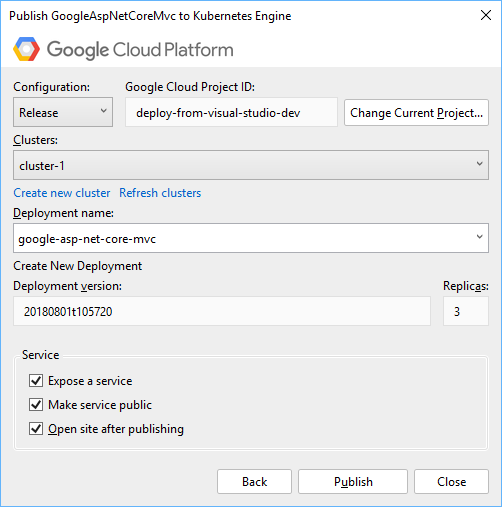
Selecciona un clúster para la implementación, introduce el nombre de la implementación de tu aplicación, la versión y el número de réplicas.
Para crear un clúster, haz clic en Crear clúster. Se te redirigirá a la página de creación de clústeres en la consola de Google Cloud . Para ver el clúster en Visual Studio, haz clic en Actualizar clústeres.
El nombre del despliegue se usa al crear el despliegue de Kubernetes y, si se selecciona opcionalmente, el servicio de Kubernetes para ejecutar la aplicación en el clúster. Puedes cambiar el nombre por otro más descriptivo.
- El nombre de la versión predeterminado se basa en la hora actual del sistema. Puedes especificar otro nombre.
El número de réplicas se puede cambiar. El valor predeterminado es tres.
Puedes exponer un servicio de Kubernetes en Internet. Al exponer un servicio público en Internet, obtendrás una dirección IP pública que podrás usar para acceder a tu servicio desde fuera del clúster.
Haz clic en Publicar.
Eso es todo. Tu aplicación se empaquetará en una imagen de Docker y se desplegará en tu contenedor. Si tu aplicación es un servicio expuesto, Visual Studio esperará hasta que la dirección IP del servicio esté disponible.

